Текст книги "Ноутбук для начинающих. Мобильно, доступно, удобно"
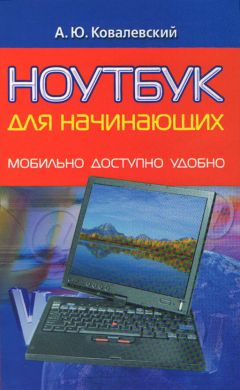
Автор книги: Анатолий Ковалевский
Жанр: Программы, Компьютеры
сообщить о неприемлемом содержимом
Текущая страница: 7 (всего у книги 13 страниц)
Операционная система
Существует несколько вариантов той большой программы, называемой операционной системой, которая будет управлять работой мобильного компьютера:
> Windows XP – самый надежный и стабильный вариант. Если же хочется красивостей из Windows Vista, то это легко можно настроить, та же Visual ToolTip (www.chrisnsoft.com, 460Кб, Windows XP/ Vista, freeware) позволяет сделать предпросмотр открытых файлов, WinFlip (http://winflip.stylekings.de, 586Кб, Windows XP/Vista, freeware) делает переключение окон трехмерным и так далее. А с выходом XP Service Pack 3 эта ситуация только упрочилась.
> Windows Vista – постарайтесь избежать этого варианта, потому что, кроме некоторых визуальных вариантов оформления, никакой принципиальной разницы между Windows XP и Windows Vista нет, а требования к ресурсам отличаются на порядок. Главный минус – меньшая стабильность даже после Vista Service Pack 1, большие аппаратные требования.
> Unix – какой-либо клон свободной бесплатной ОС – Linux, Ubuntu, BSD, Red Hat, Fedora и т. д.
В поставку входит весь необходимый набор – от просмотра мультимедиа до аналогов программы Word. Главные плюсы – гораздо большая скорость работы, стабильность и безопасность работы. Минусы – отсутствие привычных программ из мира Windows и несколько другая логика настройки ОС. Лучший выход для тех, кто не хочет проблем из-за использования нелицензионного софта. Кстати, Unix часто устанавливается в скрытый раздел, чтобы обеспечить работу ноутбука без загрузки Windows в режиме кинотеатра (например, Dell M1710).
> Macintosh OS – устанавливается на ноутбуки от Apple и является отдельным направлением компьютерной индустрии. Замечу лишь, что на современный ПК от Apple можно поставить Windows как вторую операционную систему.
> Нет операционной системы или какая-либо из версий Free DOS – значит, продавец решил поберечь ваши деньги, вы можете поставить тот вариант, который вам больше подходит.
> BeOS, QNX – промышленные варианты, поставляются только в тех случаях, когда ноутбук является частью оборудования.
> Windows Me, Windows 98 и более ранние – поставляются только с б/у компьютерами. Главное в этом случае – скачать все установленные драйверы, можно даже не используя для этого специальную программу My Drivers, а просто скопировав все содержимое на DVD-диск.
PC CARD (PCMCIA) и Express Card
PCMCIA (Personal Computer Memory Card International Association, PC Card, PC-карты, CardBus, JEIDA). Поскольку аббревиатура на слух сама по себе неблагозвучна, а расшифровка – тем более, появилась шутка: PCMCIA – People Can’t Memorize Computer Industry Acronyms – Люди не могут запомнить дурацкие компьютерные аббревиатуры. Поэтому было придумано более короткое название – PC Card… которое не прижилось, потому что все уже привыкли к PCMCIA. В результате такие адаптеры иногда называют PCMCIA Card, что некорректно. Так же, как не заладилось с названием, не заладилось и с самим разъемом, хотя вы найдете его в любом ноутбуке.
Изначально разъем создавался для возможности подключать дополнительные модули так же, как в настольный ПК подключаются модули к шине PCI. Таким образом, можно подключить любое устройство на высокой скорости – USB, кардридер любых карт памяти, HDD, TV/FM-тюнер, Enternet-порт, LTP-порт, COM-порт, IDE, SATA, eSATA, SCSI-интерфейс, порт IEEE 1394, S-video, DVI-порт, RS-232, GPS-навигатор и т. д. Разрабатывался в тот период времени, когда не было высокоскоростных подключений, но теперь есть USB и FireWire. Поэтому, по сути, потерял смысл, особенно по причине гораздо большей стоимости. Тем, у кого есть настольный ПК, следует иметь в виду, что выпускается адаптер AT-WR PCI 2411, который можно установить в настольный ПК, так что купленная «железка» не пропадет.
Существует четыре типа PCMCIA (у всех 68-контактный разъем, 85,6 мм длина, 54 мм ширина).
Type I – 3,3 мм высота, 16-разрядный обмен данными, сейчас почти не встречаются (работают только как карты памяти, чтобы подчеркнуть отличие от флэшек, называются «линейными»). Аналог ISA-шины, рабочее напряжение 3,3/5,0 В. Стандарт PCMCIA 2.0.
Type II – 5,0 мм высота, 32-разрядный обмен данными, самый распространенный вариант. Аналог PCI-шины, рабочее напряжение 3,3 В. Карты Type I можно подключить к Type II, но не наоборот (этому препятствует специальный металлический щиток с восемью выпуклостями). Стандарт PCMCIA, начиная с 3.0.
Type III – 10,5 мм высота, 32-разрядный обмен данными, выполнен таким образом, чтобы на его место можно было вставить две карты Type II. Аналог PCI-шины, рабочее напряжение 3,3 В. Стандарт PCMCIA, начиная с 4.0.
Type IV – 16,0 мм высота, 32-разрядный обмен данными, разработка прекращена.
Параллельно PCMCIA в Японии реализовывался собственный стандарт – JEIDA. Начиная с 1991 года были выпущены спецификации JEIDA 4.1 и PCMCIA 2.0, которые полностью совместимы. Дальнейшая стандартизация привела к тому, что были введены расширенные функции Plug&Play, управления энергопитанием и многие другие улучшения. Для этой версии было введено название CardBus (спецификации PCMCIA 5.0 и JEIDA 4.2), в результате теперь современные карты так часто и называют – PCMCIA CardBus.
Следует иметь в виду, что PCMCIA не является расширением оперативной памяти – заблуждение возникло по причине внешнего сходства некоторых старых модулей ОЗУ и карт PCMCIA. Если контактных площадок не 68, а 108, значит, это карта стандарта Small-PCI (SPCI): по размерам аналогичен PCMCIA, подразделяется на два типа – Style A и B, может напрямую подключаться к шине PCI, но не поддерживает горячего подключения. В ноутбуках SPCI встречается крайне редко.
Отсек должен быть защищен от пыли как минимум пластиковой заглушкой, а лучше крышкой – постарайтесь ее не потерять. Во время работы карта может очень сильно нагреваться (до 55–60 °С) – будьте внимательны при извлечении. При подключении антенны обязательно обеспечьте заземление.
При разборке следует иметь в виду, что разъемы PCMCIA подключаются единым модулем. Большая часть шурупов, которые их удерживают, находятся в днище ноутбука, иногда под крышками других отсеков, в худшем случае – внутри корпуса. После удаления всех болтов отсек вынимается единым блоком.
PCMCIA-карты поддерживают горячую замену, то есть адаптер можно вынуть/вставить в разъем без перезагрузки ОС (это обеспечивается тем, что изначально резервируются аппаратные ресурсы, независимо от того, подключено устройство или нет). Исключение составляют случаи некорректно написанных драйверов, которые не в состоянии осуществить процедуру Plug&Play. Если это произошло – попробуем разобраться, почему. Взглянем на схему:
Адаптер > Модуль Enabler > драйвер Card Services > служба Socket Services > разъем > Windows
Из представленной цепочки видно, что Windows прямого доступа к аппаратной составляющей карты не имеет. Если PCMCIA-разъемы есть не только в ноутбуке, но и в док-станции – несколько драйверов Socket Services (их может быть несколько) взаимодействует с одной службой Card Services (только одна). Модуль Enabler получает параметры от Card Services и осуществляет настройку адаптера и Plug&Play (обязательно установите самые свежие PCMCIA-драйверы от производителя ноутбука и PCMCIA-драйверы от производителя карты). Иногда, особенно в ОС до Windows XP, необходима запись о загрузке нужных драйверов в config.sys и autoexec.bat. Убедитесь, что Socket Services грузится раньше Card Services.
ExpressCard дает возможность подключать дополнительные модули так же, как в настольный ПК подключаются модули к шине PCI Express. Главные плюсы – быстродействие шины PCI Express примерно в 2 раза больше, расширенная поддержка энергосбережения, поддержка драйверов на уровне ОС. С разъемом для PCMCIA обратно несовместима, продвигается на рынок как его замена.

Выпускается в двух вариантах. Каждый из них подразделяется на обычный вариант (целиком помещающийся в разъем) и Extended (значительно выступающий из него).
SW (Single Wide), он же ExpressCard-34 – одиночной ширины, 34x75x5 мм, 32-разрядный обмен данными, рабочее напряжение 3,3 В.
DW (Double Wide), он же ExpressCard-54 – двойной ширины, 54x75x5 мм, 32-разрядный обмен данными, рабочее напряжение 3,3 В.
Дисковод 3,5"
Дисковод 3,5" (FDD, Floppy Disk Drive, флоппи-дисковод) большинство производителей перестали встраивать в ноутбуки уже года как три. Если же вам часто приходится работать с дискетами – купите за 600–800 рублей внешний дисковод (например, Nec USB Floppy Disk Drive UF), подключаемый через USB. Это будет лучшее решение, даже если производитель позволяет заказать и установить ноутбучный FDD-привод (например, Dell). Во-первых, его можно подсоединить к любому ПК в случае надобности, дискет же становится все меньше – зачем таскать бесполезный груз? Во-вторых, наличие встроенного устройства заставляет батарею тратить лишнюю энергию в автономном режиме. Если устройство начинает сбоить – откалибруйте его при помощи FDtuner (www.listsoft.ru/programs/5395, 750 Кбайт, Windows 98/2000/XP, freeware).
Инфракрасный порт
Инфракрасный порт (Infrared Data Association, IrDA, Fast IrDA, ИК-порт) обеспечивает передачу данных в инфракрасном диапазоне при помощи передатчика-светодиода и приемника-фотодиода. Минусы – низкая скорость, устройства должны находиться в прямой видимости и близко друг от друга. Плюсы – не требуется никакой настройки.
Bluetooth
Bluetooth (IEEE 802.15.1) – протокол передачи данных по беспроводным персональным сетям. Как и Wi-Fi, имеет либо механический рычажок вкл./выкл., либо управляется совместно с клавишей Fn.
Имеется множество встроенных профилей – для передачи изображений (BIP), беспроводной гарнитуры (HFP), управления мультимедийным оборудованием (AVRSP) и т. д. Все они будут корректно работать, если вы установите драйверы. Особо отметим лишь четыре наиболее важных, влияющих на скорость и качество передачи данных по Bluetooth:
EDR (Enhanced Data Rate) – улучшенная передача данных.
A2DP (Advanced Audio Distribution Profile) – расширенный профиль распространения аудио, отвечает за передачу стереозвука по радиоканалу. Особенно важен для беспроводных наушников.
AFP (Adaptive Frequency Hopping) – позволяет избежать помех при работе в одном помещении с Wi-Fi. Особенно важен для беспроводных наушников.
Multi-cast – возможность передачи нескольким устройствам одних и тех же данных. Однако данная технология не всегда используется во благо – часто при помощи нее рассылаются вирусы. Поэтому, как только вы передали информацию на сотовый, не забудьте отключить Bluetooth. К тому же сэкономите заряд батареи.
На настоящий момент существуют две версии Bluetooth: 1.1 и 2.0, теоретически существенно различающиеся по скорости, однако на самом деле за скорость отвечает наличие профилей EDR и A2DP То есть Bluetooth 1.1 + EDR + A2DP быстрее Bluetooth 2.0 – EDR – A2DP
Для улучшения синхронизации устройств, подключенных по USB с ПК под Windows XP, установите заплатку WindowsXP-KB924941-v2-x86-RUS (531 Кбайт).
Кардридер
Кардридер (слот карт памяти, адаптер флэш-карт, Flash Card Reader) – встроенное устройство для переноса информации с флэш-карт в ноутбук, и наоборот. Часто поддерживается подключение карт нескольких форматов через один разъем (например, SD и MMC). Модернизации не поддается, поэтому, если у вас карта памяти какого-то редкого формата – придется покупать кардридер дополнительно, например, Rover Card Reader/Writer 52 in 1 (поддержка аж 52 форматов, хотя бывает и больше). Кстати, кардридеров может быть два (например, LG C1).
Главное предназначение кардридера – обеспечить более быстрое копирование файлов, чем при прямом подключении к компьютеру плеера или фотоаппарата. Плюс батареи внешних устройств не разряжаются.
Необходимо помнить, что форматирование карточки надо проводить средствами устройства, а не Windows. Если плеер или иное устройство при подключении к компьютеру не определяется как «съемный диск» средствами ОС (надо устанавливать драйвер), то под Windows Vista могут быть проблемы. Есть специальные сверхскоростные варианты, например, для фотографов, однако выбирать их надо с умом. Если вы пользуетесь карточками только одного формата – можно купить USB-модуль, в который такая карта вставляется (например, Thumb Drive Adapter), так можно сэкономить много места.
Карты бывают шести основных видов.
SD (Secure Digital, 24,0x32,0x2,10 мм) – разработка SanDisk, Toshiba и Panasonic, самая коммерчески успешная. Может использоваться в качестве хранилища зашифрованных данных, есть функция механического включения-выключения записи. Через данный разъем (стандарт SDIO) можно подключать веб-камеру и другую периферию (аналог PCMCIA). В разъем Secure Digital могут устанавливаться MMC-карты, но не наоборот. Есть более маленькие варианты – miniDS и microSD, они для подключения требуют переходник. Возможно, носители SD на 8 Гбайт не распознаются корректно в Windows XP – для исправления скачайте заплатку WindowsXP-KB934428-v3-x86-RUS (531 Кбайт). Будьте внимательны, SD-карты больше 4 Гбайт изготовлены по новому стандарту SDHC (SD High-Capacity), хотя механически ничем не отличаются. Для их корректного распознавания требуется обновить микропрограмму кардридера. Также начало развиваться направление SD-карт, умеющих сбрасывать данные по Wi-Fi на компьютер, – Eye-Fi.
MMC (MultiMediaCard, 24,0x32,0x1,40 мм) – разработка SanDisk и Siemens. Изначально формат предполагался для продажи цифровой музыки, отличается пониженным питанием и простой структурой. Есть еще Reduced Size MMC (RS-MMC – 24,0x18,0x1,40 мм) как попытка прорваться на мобильный рынок. Успеха не получил.
CF (Compact Flash тип I 42,8x36,4x3,3 мм и тип II 42,8x36,4x5,0 мм) – разработка SanDisk в качестве эмуляции дискового ATA-накопителя. В субноутбуках иногда используется в качестве винчестера. Сейчас применяется редко. Главное преимущество – можно подключать к разъему PCMCIA с помощью простейшего переходника.
SM (SmartMedia, 45,0x37,0x0,8 мм) – разработка Toshiba. Изначально называлась SSFDC (Solid State Floppy Disk Card), ничего, кроме самих микросхем, не содержала и предполагалась как улучшенная версия PCMCIA. В результате носитель получился тонкий и хрупкий. Распространен мало, постепенно уходит с рынка.
xD (xD – Picture Card, 25x20x17 мм) – разработка FujiFilm, Toshiba и Olympus, в настоящее время используется лишь на фотоаппаратах последней фирмы. Маленькие размеры, низкое энергопотребление, достаточно высокая скорость (установлен специальный чип, оптимизированный для фотоаппаратов перечисленных фирм).
SMS, или Sony MS (Sony Memory Stick, 50,0x21,5x2,8 мм) – разработка Sony, поэтому встретить этот закрытый формат, не отличающийся никакими выдающимися характеристиками, можно только в ее продукции. Есть варианты Pro (увеличенная емкость) и Duo (добавлена технология MagicGate для контроля цифровых прав). Обладает переключателем, защищающим от нечаянного удаления данных. Для тех, кто вынужден пользоваться, но хочет сэкономить, есть отличные переходники на micro-SD (SanDisk Memory Stick Micro), дешевле будет раза в три.
Сейчас идет выработка одного универсального варианта – FISH (Flash Internal Semiconductor Hard-drive), которая должна положить конец описанному выше зоопарку форматов.
WI-FI
Wi-Fi (W-LAN, Wireless LAN, IEEE 802.11) – беспроводный протокол передачи данных. В последнее время считается обязательным условием для ноутбука, так как является Международным стандартом связи. Во многих общественных местах (кинотеатры, аэропорты, гостиницы, музеи, университеты) связь Wi-Fi бесплатная. Если вы вообще не знаете, что это такое, – зайдите на http://wifi.yandex.ru.
Беспроводное соединение, конечно, гораздо удобнее проводного хотя бы потому, что не надо таскать с собой кабели, чтобы подключиться к сети, другому ноутбуку или даже к телевизионной панели (например, Philips 42PF9731D). Чем больше стандартов Wi-Fi поддерживает ваш ноутбук, тем лучше. Если не устраивает скорость – можно подключить другую карту через PCMCIA или USB-разъем или заменить сам адаптер (устанавливая адаптер Wi-Fi в виде карты mini-PCI, надо обязательно заземлиться, аккуратно отсоединить все имеющиеся провода, в том числе антенну!). Зоны с беспроводным доступом к широкополосным кабельным сетям называются Hotspot, или просто «Точка доступа».
Необходимо знать, что во время использования WiFi ноутбук дополнительно нагревается за счет работы антенны, быстрее расходуется батарея, возрастает нагрузка на систему антивирусной защиты, так как люди с нездоровым любопытством могут пытаться подсоединиться к ноутбуку совершенно незаметно для вас. В любом случае надо включать/выключать неиспользуемую Wi-Fi-связь хотя бы потому что в некоторых местах, например, на борту самолета, держать включенной беспроводную связь не положено. Обычно это делается при помощи кнопки Fn + какая-либо из клавиш F1-F12 (см. документацию). Если же вы только учитесь пользоваться, обязательно потренируйтесь в спокойной обстановке, в принципе, это не сложнее, чем настроить модемное соединение.
Windows XP полностью поддерживает Wi-Fi посредством универсальных драйверов. Тем не менее обязательно установите те драйвера, которые прилагаются к вашему Wi-Fi-адаптеру, если хотите иметь стабильную связь. Для повышения производительности Wi-Fi-соединения установите обновление WindowsXP-KB918997-v6-x86-RUS (1,29 Мбайт).
Windows Vista содержит улучшенную, по сравнению с Windows XP, поддержку и автоматическую настройку беспроводных соединений. Однако существует проблема при работе в режиме автоматической настройки – выдача IP-адреса из диапазона 169.254.*.* (она связана с некорректной работой ARP-прокси, решением может быть отключение использования ARP-запросов для проверки полученного IP-адреса).
Что касается безопасности, то надо знать три вещи:
1. Используемое по умолчанию шифрование WEP себя уже давно скомпрометировало как нестойкое к взлому. Чтобы подобрать ключ, достаточно 10 секунд, поэтому от него следует отказаться и использовать WPA или WPA2-шифрование. Если есть какие-то проблемы с ним, скачайте обновление WindowsXP-KB917021-v3-x86-RUS (1,25 Мбайт).
2. Обязательно смените пароли, установленные по умолчанию.
3. Обязательно измените название группы беспроводных соединений по умолчанию.
На настоящий момент существует пять типов беспроводных сетей Wi-Fi.
Стандарт 802.11а – стандарт, появившийся после 802.11b. Более высокая скорость передачи данных (54 Мбит/с) благодаря использованию одновременно восьми каналов передачи и другого частотного диапазона. В некоторых станах требует лицензирования.
Стандарт 802.11b – медленный (11 Мбит/с), подвержен влиянию помех от микроволновых печей и мобильных телефонов, фактически доступны лишь 3 из 11 каналов. Эффективная дальность – 25 м. Не требует лицензирования, поэтому его работа разрешена во всех странах.
Стандарт 802.11c – подвариант 802.11b. Может работать на базе оборудования для 802.11b, но обладает теоретическим быстродействием 802.11а.
Стандарт 802.11g – подвариант 802.11b. Является компромиссным вариантом между 802.11а и 802.11b – не обладает скоростными характеристиками первого варианта, зато не попадает под лицензионные ограничения, как и второй вариант.
Стандарт 802.11n (он же Wi-MAX) – продвигается Cisco, Intel и Sony. Несмотря на выпуск многочисленных устройств с его поддержкой, спецификации до сих пор не утверждены (точнее их две – на 2,4 и 5 ГГц), поэтому иногда устройства несовместимы друг с другом. Nokia, Texas Instruments и Airgo продвигают свой вариант – EWC (Enhanced Wireless Consortium), недовольные очень жесткой политикой Intel в плане интеграции в не-Intel устройства.
Для восстановления пароля беспроводной сети можно воспользоваться WirelessKeyView (www.nirsoft.net, 38 Кбайт, Windows XP/Vista, freeware).
IEEE-1394, или FireWire
IEEE-1394 (FireWire, i1394, i.Link, mLAN, Lynx) – последовательная высокоскоростная шина, предназначенная для обмена цифровой информацией между компьютером и периферийными устройствами. Кабель взят от игровой системы Nintendo GameBoy и является элементом нового стандарта Serial SCSI, состоит из 6 проводов. Обычно им подключают массивы винчестеров, видеокамеры, телеприставки.
Однако, пока проводили стандартизацию, многие фирмы начали выпускать данную шину под собственными названиями (Apple со своим FireWire и Sony со своим i.Link). Эта чехарда привела к тому, что ни один набор системной логики не поддерживал FireWire, надо было ставить отдельную микросхему. Вся эта чехарда привела к тому, что USB (при гораздо более слабых характеристиках) победил FireWire, который изначально обладал большей скоростью передачи данных, реализовывал передачу данных без участия ПК. К тому же его отличает большая питаемая мощность, при использовании двух устройств (или одновременно чтение и запись) скорость не падает, есть огромное количество механизмов для передачи сигнала на дальние расстояния и разрешение конфликтов между устройствами. Поэтому FireWire остался оптимальным вариантом для подключения устройств, требующих передачи большого объема данных за короткое время. Лучше брать FireWire 800 (спецификация IEEE 1394b S800) как оптимальный вариант по цене и производительности (800 Мбит/с).
К тому же были созданы два типа разъемов, которые имеют одинаковую схему расположения выводов, но отличаются формой и положением ключей: бэта-разъем (только порт 1394b); двухстандартный разъем (и 1394b, и 1394а). Имеются узкие пазы на внешней стороне разъема, что предотвращает подключение 1394а к 1394b. Могут иметь 4 или 6 жил в зависимости от того, куда подключается – к ноутбуку или к внешнему устройству.
Следует помнить, что существует пять спецификаций FireWire:
IEEE-1394, первая версия стандарта (1995 год); IEEE-1394а (IEEE 1394a S100, IEEE 1394a S200, IEEE 1394a S400) – проведен ряд усовершенствований в плане более быстрого отключения устройств, и введена стандартизация на скорость передачи данных 100, 200 и 400 Мбит/с. Кабель 4-проводной (только передача информации) или 6-проводной (четыре жилы – передача информации, две – электропитание);
IEEE-1394b (IEEE 1394b S800, IEEE 1394b S1600) – скорость передачи данных повышена до 800 и 1600 Мбит/с;
IEEE-1394.1 – заложена возможность построения сетей на основе экранированного кабеля UTP 5-й категории из девяти проводов (по факту так шесть проводов и осталось – остальные для повышения надежности передачи сигнала);
IEEE-1394c (2006 год) заложена возможность использовать неэкранированную витую пару Cat 5e от Ethernet для создания сетей.
Правообладателям!
Это произведение, предположительно, находится в статусе 'public domain'. Если это не так и размещение материала нарушает чьи-либо права, то сообщите нам об этом.








































